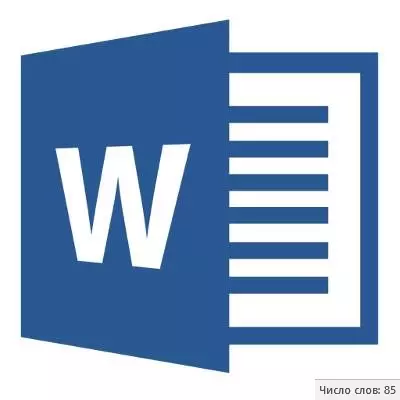
Ako radite u programu MS Word, izvođenje ovog ili tog zadatka u skladu sa zahtjevima koje je učitelj iznijela, šef ili kupac, zasigurno, jedan od uvjeta je strog (ili približan) usklađenosti s brojem znakova u tekstu. Možda ćete morati naučiti ove informacije isključivo u osobne svrhe. U svakom slučaju, pitanje nije razlog zašto je potrebno, ali u tome kako se to može učiniti.
U ovom članku ćemo reći o tome kako ću u Riječi vidjeti broj riječi i znakova u tekstu, a prije nego što nastavite razmotriti temu, pročitajte što posebno broji program iz sustava Microsoft Office:
Stranicama;
Paragrafi;
Žice;
Znakovi (s prazninama bez njih).
Brojanje pozadine Broj znakova u tekstu
Kada unesete tekst u MS Word dokument, program automatski broji broj stranica i riječi u dokumentu. Ti se podaci prikazuju u statusnoj traci (na dnu dokumenta).
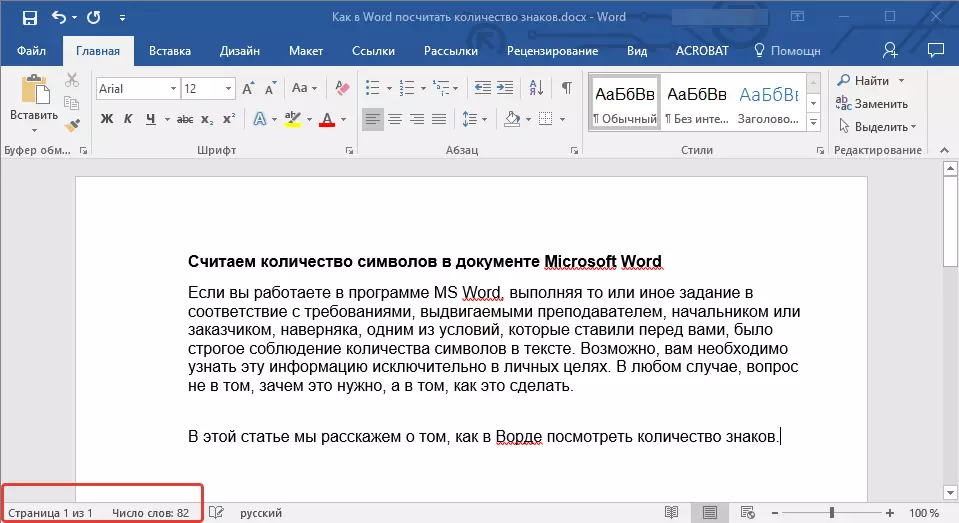
- Savjet: Ako se ne prikaže mjerač stranice / Worda, desnom tipkom miša kliknite traku statusa i odaberite "Broj riječi" ili "Statistika" (u Verd verzijama prije 2016.).
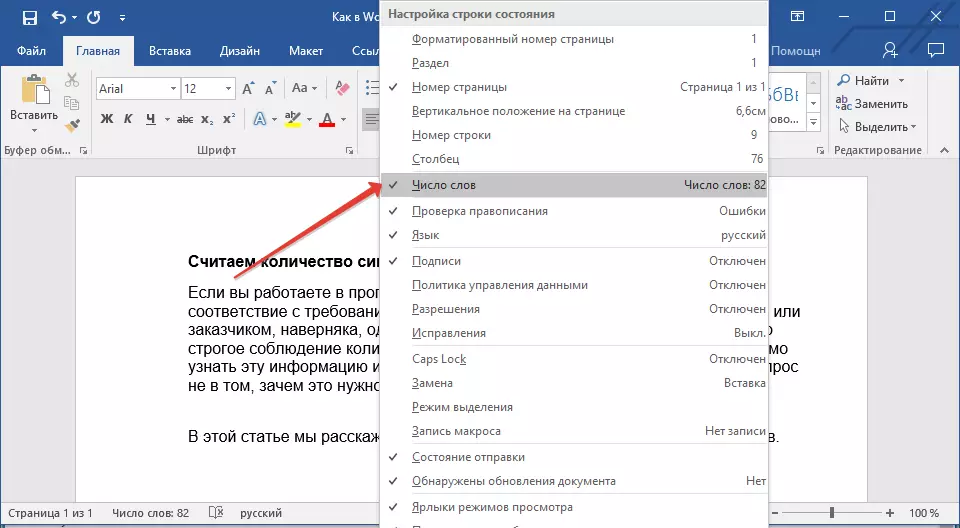
Ako želite vidjeti broj znakova, kliknite na gumb "Broj riječi" koji se nalazi u statusnoj traci. U dijaloškom okviru statistike, ne samo broj riječi, već i simbola u tekstu, i prostorima, i bez njih.
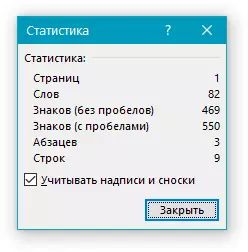
Broji broj riječi i simbola u odabranom fragmentu teksta
Potreba za izračunavanje broja riječi i simbola ponekad se javlja ne za cijeli tekst, već za poseban dio (fragment) ili nekoliko takvih dijelova. Usput, to nije potrebno za fragmente teksta u kojima trebate izračunati broj riječi je otišao u red.
1. Odaberite fragment teksta, broj riječi u kojima želite izračunati.
2. Statusna traka prikazat će broj riječi u odabranom fragmentu teksta u obliku "Word 7 od 82" , gdje 7. - Ovo je broj riječi u označenom fragmentu i 82. - u cijelom tekstu.
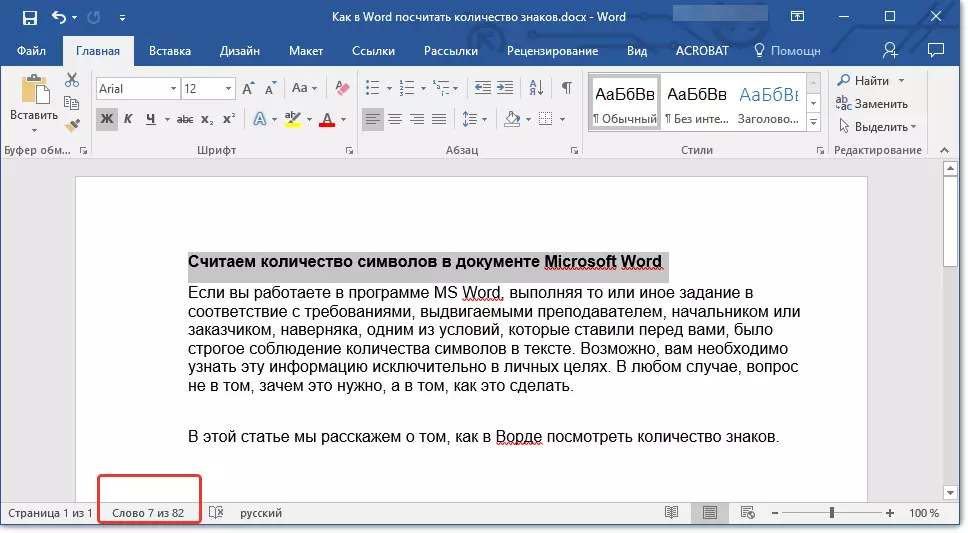
- Savjet: Da biste saznali broj znakova u odabranom fragmentu teksta, pritisnite gumb u statusnoj traci, što ukazuje na broj riječi u tekstu.
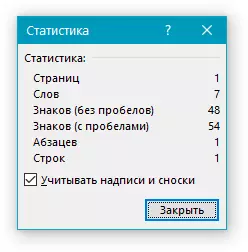
Ako želite odabrati više fragmenata u tekstu, slijedite ove korake.
1. Označite prvi fragment, broj riječi / znakova u kojima želite znati.
2. Držite ključ "Ctrl" I istaknuti drugi i sve naknadne fragmente.

3. Broj riječi u odabranim fragmentima prikazat će se u traci stanja. Da biste saznali broj znakova, kliknite na gumb pokazivač.
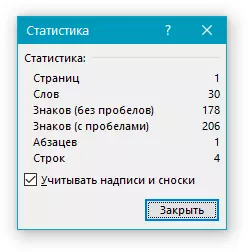
Broji broj riječi i simbola u natpisima
1. Označite tekst sadržan u natpisu.
2. Statusna traka prikazat će broj riječi unutar odabranog natpisa i broj riječi u cijelom tekstu, slično onome kako se to događa s fragmentima teksta (opisano gore).
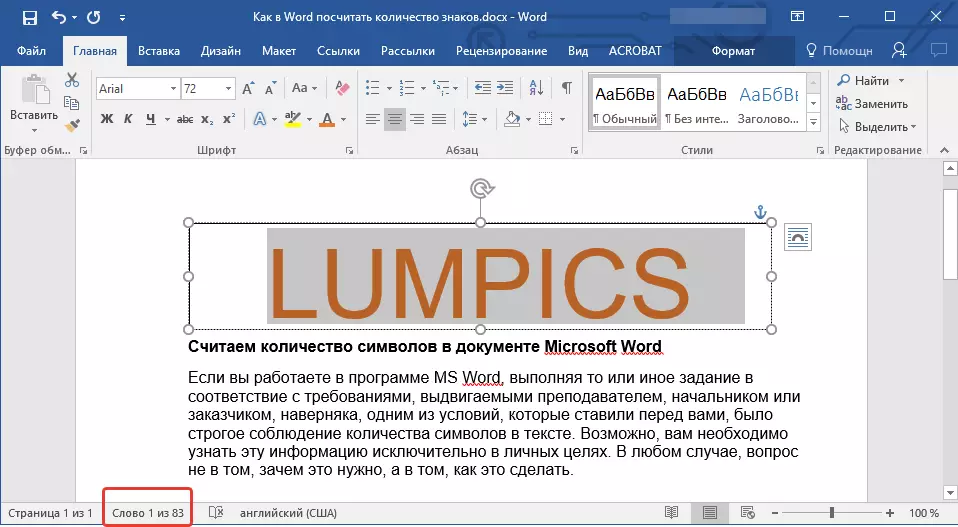
- Savjet: Da biste odabrali više natpisa nakon odabira prve, stezaljke ključ "Ctrl" i istaknuti sljedeće. Otpustite ključ.
Da biste saznali broj znakova na označenim slovima ili natpisima, pritisnite gumb Statistika u statusnoj traci.
Lekcija: Kako pretvoriti tekst u MS Word
Brojanje riječi / simbola u tekstu zajedno s fusnotama
Već smo napisali o tome što je potrebno bilješku zašto su potrebni, kako ih dodati u dokument i izbrisati, ako je potrebno. Ako vaš dokument sadrži fusnotu i broj riječi / znakova u njima također treba uzeti u obzir, slijedite ove korake:
Lekcija: Kako napraviti fusnotu u Riječi
1. Označite tekst ili fragment teksta s fusnotama, riječi / znakova u kojima želite izračunati.
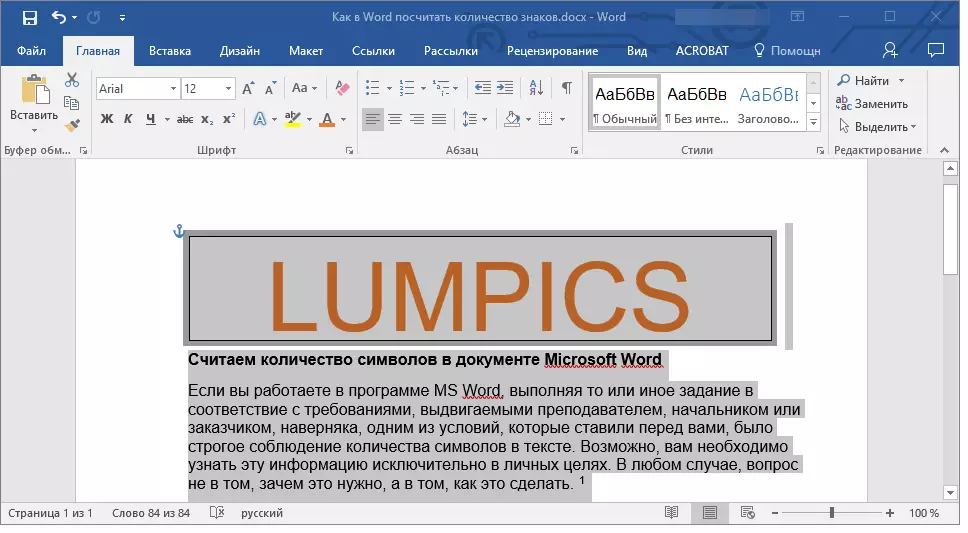
2. Idite na karticu "Pregled iu grupi "Pravopis" Kliknite na gumb "Statistika".

3. U prozoru koji se pojavljuje ispred vas, označite okvir ispred stavke. "Razmotrite natpise i fusnote".
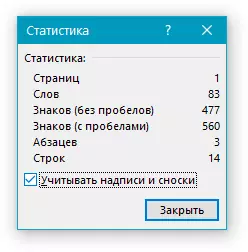
Dodajte informacije o broju riječi u dokument
Osim uobičajenog broja od broja riječi i znakova u dokumentu, morate dodati te informacije na MS Word datoteku s kojom radite. Učiniti je vrlo jednostavno.
1. Kliknite na mjesto u dokumentu u kojem želite objaviti informacije o broju riječi u tekstu.
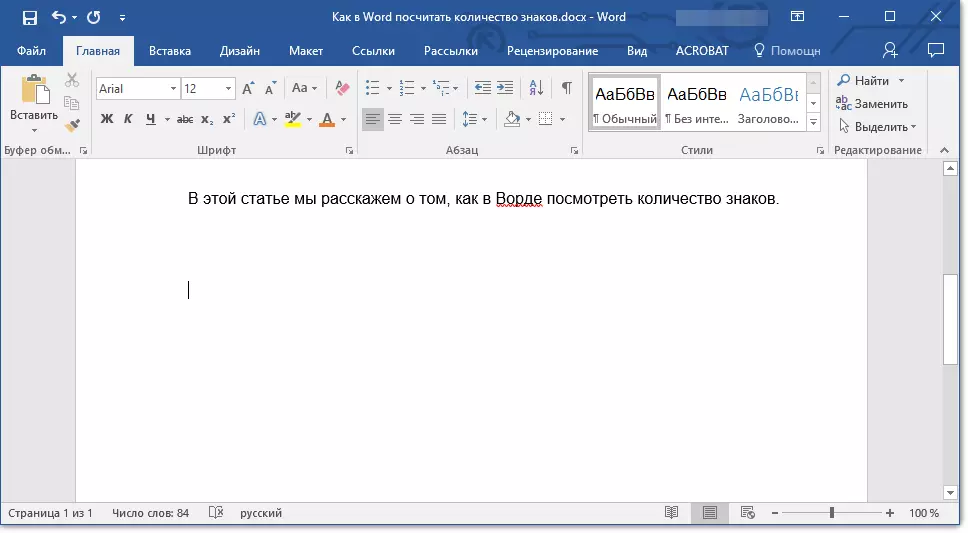
2. Idite na karticu "Umetnuti" i kliknite na gumb "Express blokova" Smješten u grupi "Tekst".
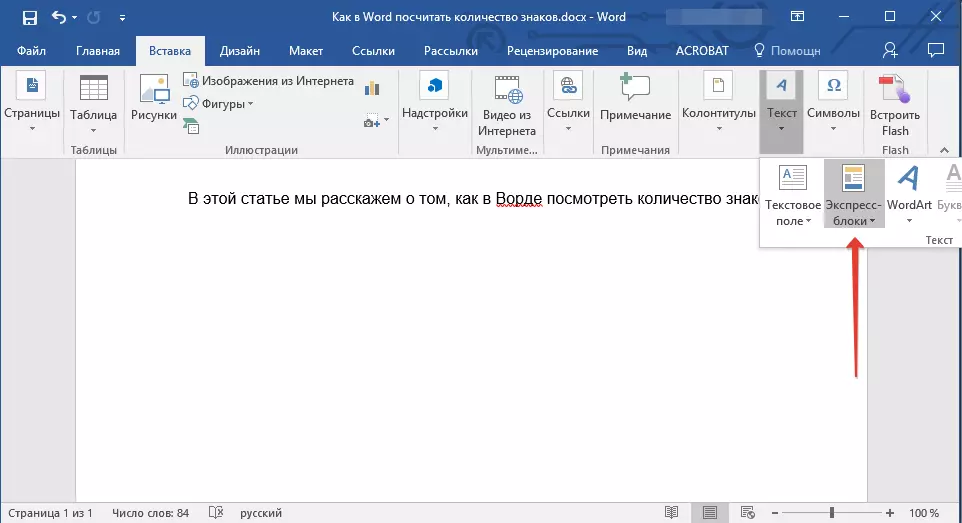
3. U izborniku koji se pojavi, odaberite "Polje".
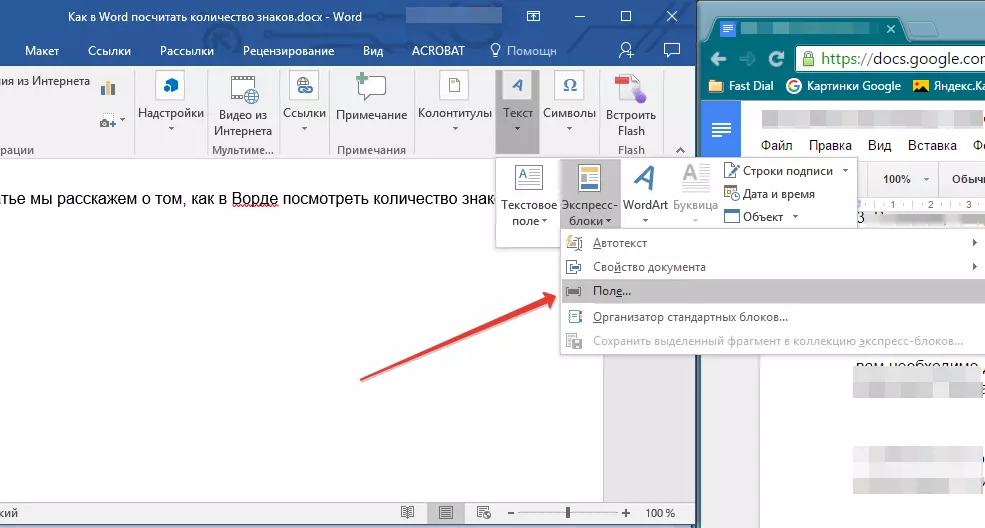
4. U odjeljku "Nazivi polja" Odaberi "Numwords" Zatim kliknite "U REDU".
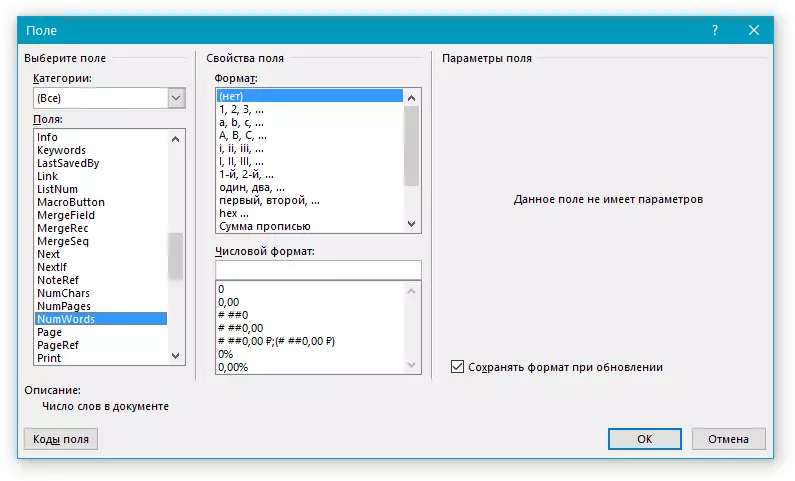
Usput, na točno na isti način možete dodati broj stranica ako je potrebno.
Lekcija: Kako brojati stranice u riječi
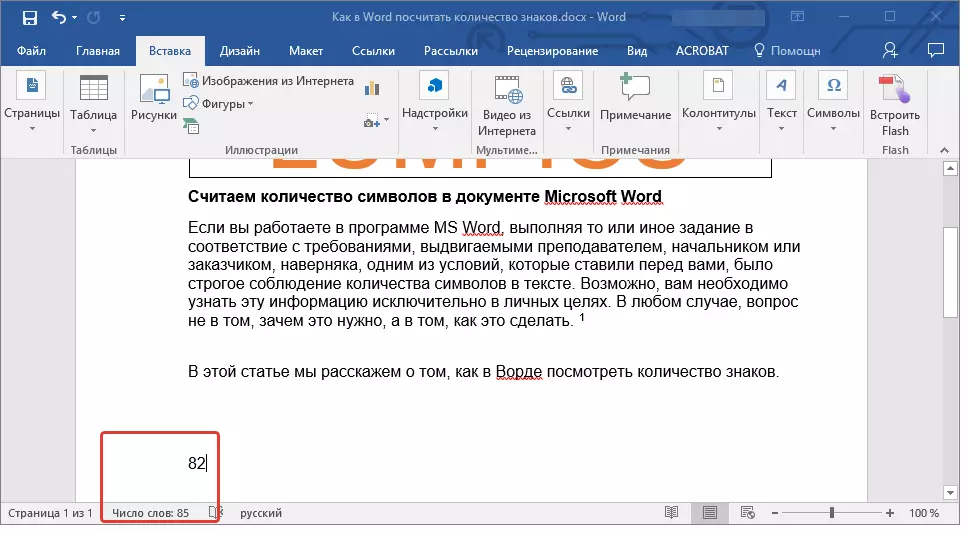
Bilješka: U našem slučaju, broj riječi navedenih izravno u polju dokumenta razlikuje se od onoga što je navedeno u statusnoj traci. Razlog za to odstupanje leži u činjenici da je tekst fusnote u tekstu ispod navedenog mjesta, što znači da se ne uzima u obzir, također nije uzeti u obzir riječ u natpisima.
Ovo ćemo završiti, jer sada znate kako izračunati broj riječi, znakova i znakova u riječi. Želimo vam uspjeh u daljnjem istraživanju takvog korisnog i funkcionalnog uređivača teksta.
